当下在剪辑视频时经常会用到画中画功能,以实现在一个画面中同时展示另一个画面的效果,无论是剪辑综艺类视频还是纪录片等,这都是非常常见的剪辑操作。新手在初次尝试剪辑时,往往会思考怎样使用圆形画中画功能,接下来就以专业的视频剪辑软件万兴喵影为例介绍下相关操作。
提到怎样使用圆形画中画功能时,我们先要选择合适的视频剪辑软件,比如万兴喵影其不仅仅可以实现画中画效果,还提供了模板资源以提高我们的剪辑效率,接下来逐步介绍下操作流程:
Step1下载万兴喵影
步骤一:在万兴官网下载对应电脑系统版本的安装包,完成本地电脑上万兴喵影的安装后,点击运行进入软件主界面。

Step2导入素材
步骤二:点击主界面上的“新建项目”后选择视频比例完成项目新建,然后点击“导入”按钮后将画中画所用的视频素材导入我的媒体库中,然后再使用鼠标将视频素材拖拽到两个不同的轨道上,先拖拽背景视频再拖拽覆盖视频。
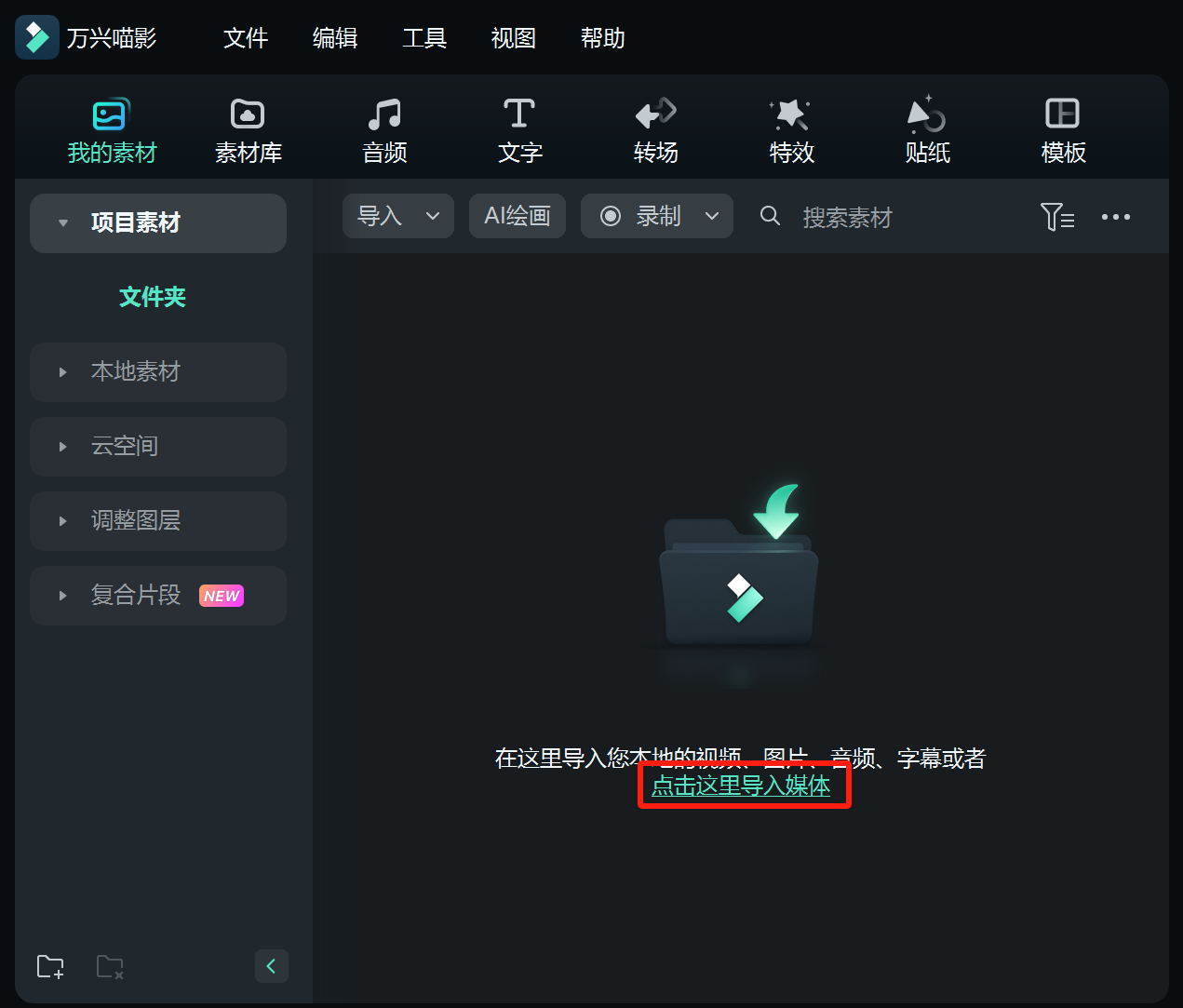
Step3视频—遮罩
步骤三:在右上角的预览窗口可调整视频的尺寸和大小,然后点击“视频—遮罩”按钮后,在弹出的遮罩样式中选择圆形遮罩,鼠标选中后直接拖拽到轨道上即可应用。
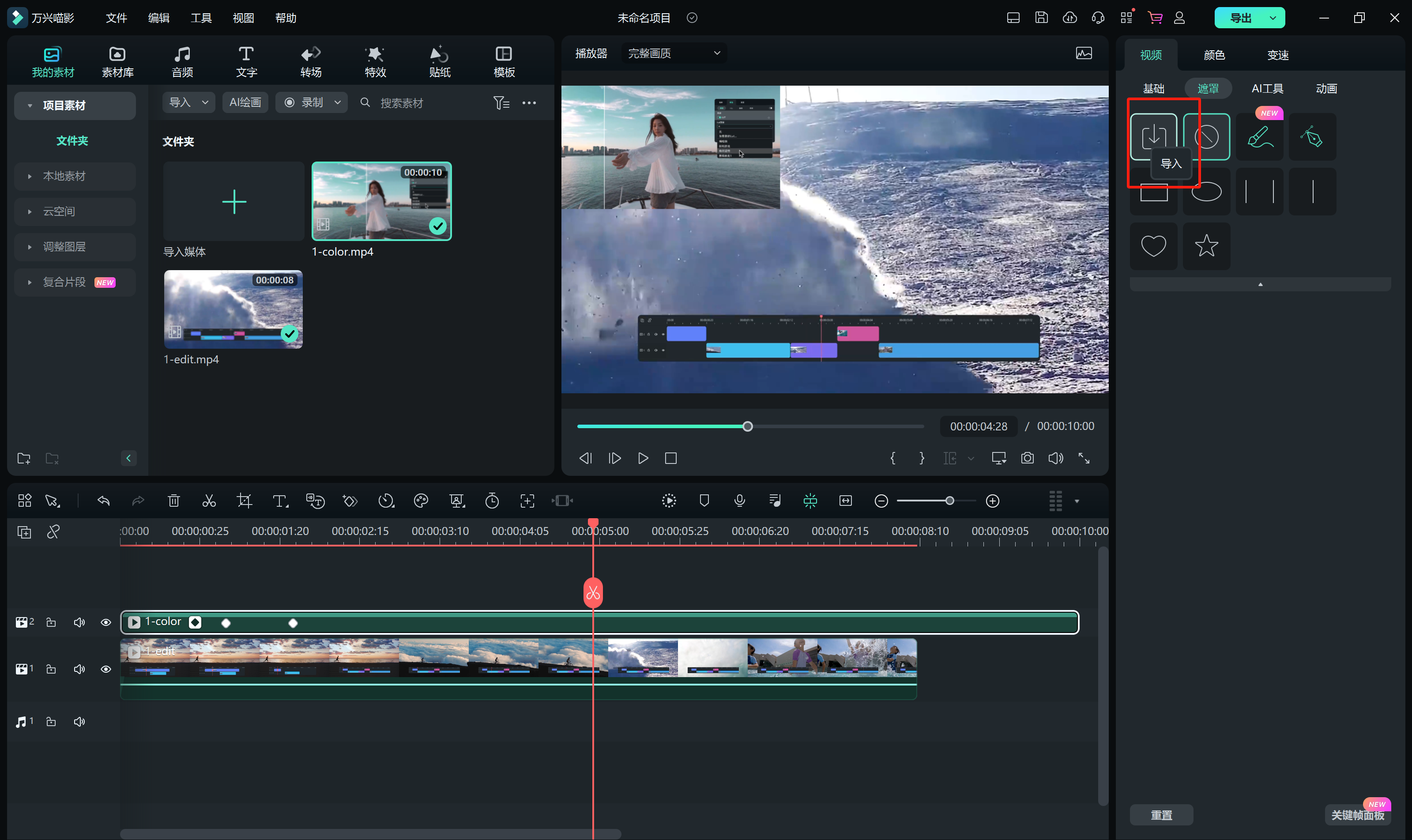
刚才介绍了怎样使用圆形画中画功能,我们在掌握基本的操作之后还可以使用同样的方法完成矩形、梯形等其他形状的画中画制作,而接下来我们要介绍的则是如何美化已经做好的画中画视频:
Step1视频-遮罩
步骤一:我们制作完成圆形画中画后,接下来则是选中重叠片段,点击“视频-遮罩”按钮,然后再左上方的面板中调整画中画视频的旋转、缩放、宽度、高度、位置、羽化、半径等参数。

Step2视频-动画
步骤二:我们还可以继续为视频添加动画特效,点击“视频-动画”按钮后,即可选择对应的动画特效,点击后右上方的预览窗口会显示动画应用效果,确定动画效果满意后右击鼠标点击应用即可。
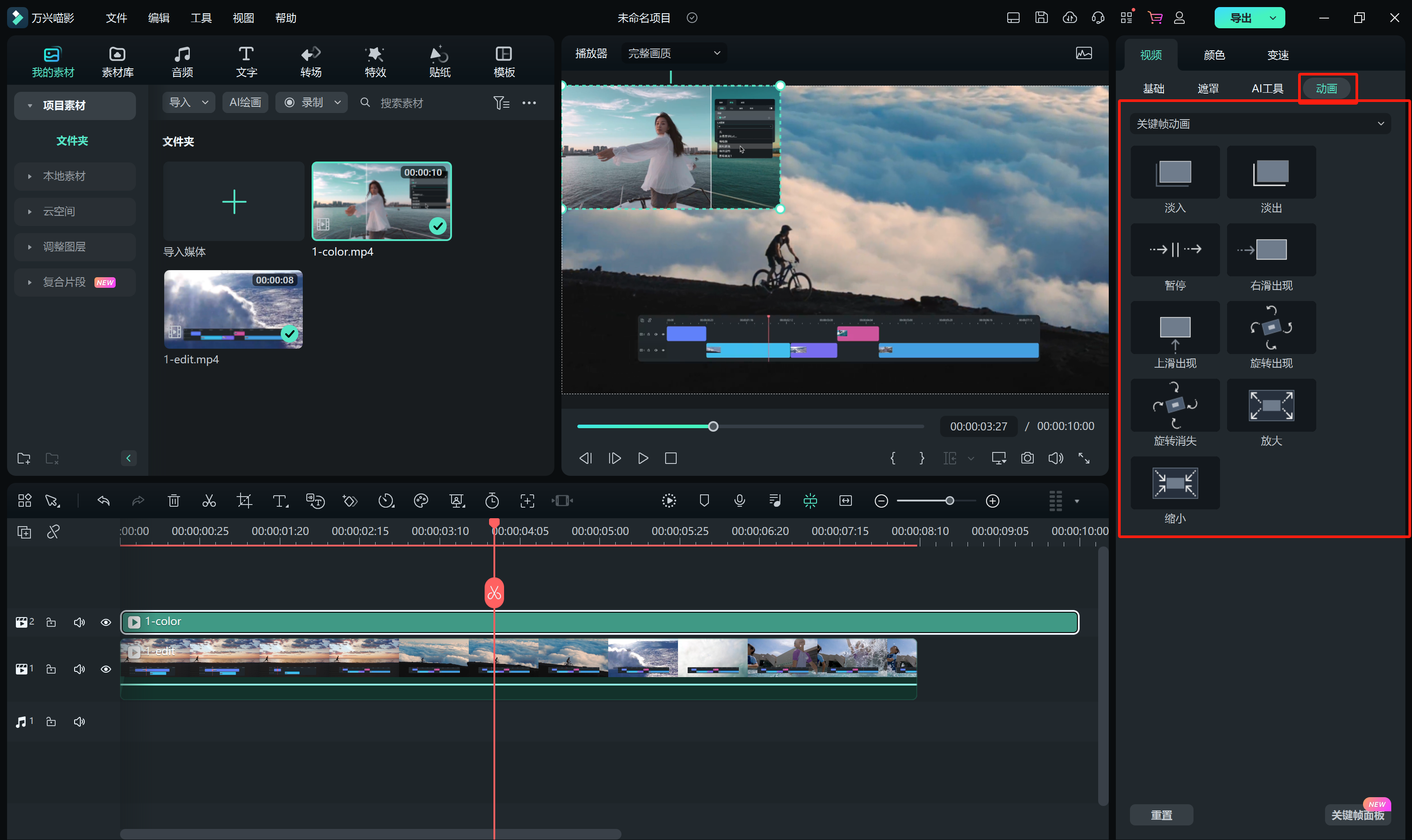
刚才以万兴喵影为例介绍了圆形画中画功能的使用,这里还要补充下操作注意事项,让新手在练习时做个参考。首先在选中圆形遮罩后,我们要将其拖拽到轨道上对应的视频位置上,而注意这里不能将遮罩拖拽到轨道外,那样就不是为覆盖视频添加遮罩而是为背景视频添加遮罩。其次在美化圆形或者矩形遮罩时我们想要调整其大小还可以再预览窗口直接拖拽黄点来实现,这样遮罩效果变化更直观。
其实用户使用万兴喵影这类专业软件后,可以很快了解怎样使用圆形画中画功能,而用户还要掌握下其应用心得。我们在制作画中画时要注意其位置和比例,通常圆形画中画是为了在展示一个画面时不忽略另外一个画面,比如综艺节目类型的视频中画中画都是在右下角占比较小的比例,而且具体位置和尺寸还可以参考美学黄金比例等。
以上介绍了怎样使用圆形画中画功能,新手用户在学习时可以选择使用万兴喵影这样专业而且操作简单且资源丰富的软件,同时了解下圆形画中画的成功应用案例等,这样可以提高我们的视频剪辑水平。








